苹果手机微信发消息声音怎么设置 苹果手机微信有新消息但没有声音提示
在现代社交网络的时代,微信已经成为人们重要的交流工具之一,而在使用微信的过程中,消息提示声音更是一个不可或缺的功能。有时我们可能会遇到苹果手机微信有新消息却没有声音提示的情况。如何设置苹果手机微信的消息声音呢?在本文中我们将为您详细介绍如何设置苹果手机微信的消息提示声音,让您不再错过任何一条重要的微信消息。
苹果手机微信有新消息但没有声音提示
步骤如下:
1.首先要确保手机没有开启静音模式,打开手机看手机上方是否有静音标志。手机打开勿扰模式也是接受不到声音的,图标是月亮形状。

2.另外微信是有电脑版的,如果电脑上已经登录了微信号。这时手机上的微信是没有声音提示的,默认为静音,可以手动打开。
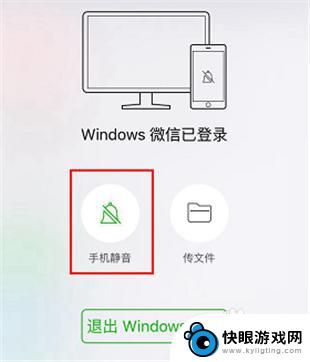
3.确保不是上面两种情况后,基本就是设置问题了。第一可能是微信中的设置问题,第二可能是手机中的设置问题。
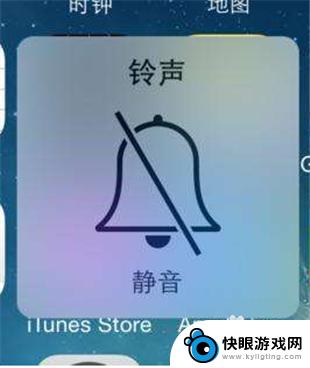
4.微信设置
1.打开微信,在首页中下方点击【我】选项,然后点击【设置】。
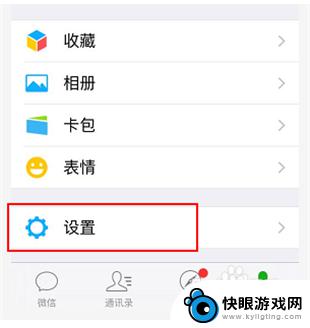
5.2.点击【新消息提示】。
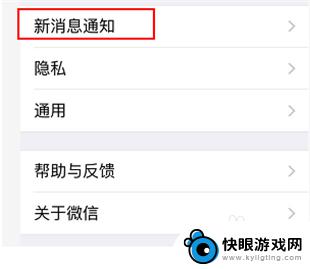
6.3.接下来会出现几种微信声音开启的选项,把【接受新消息通知】打开。
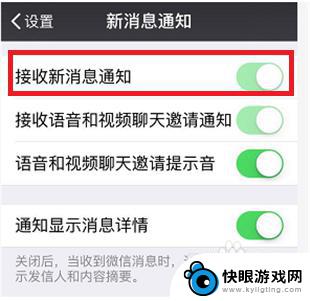
7.手机设置
1.打开手机中的【设置】选项,找到【微信】并点击。
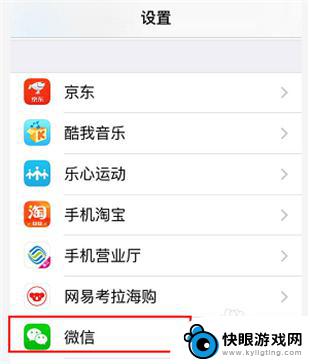
8.2.点击【通知】。
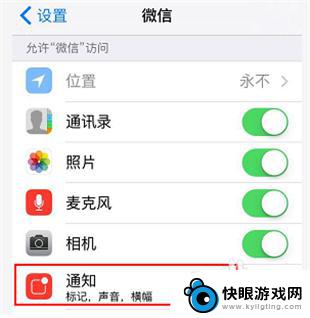
9.3.在通知界面中,把【允许通知】给打开。
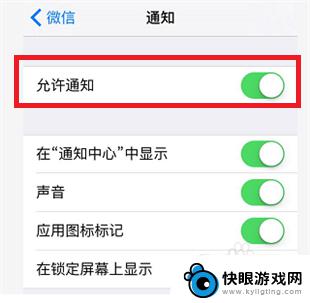
以上就是如何设置苹果手机微信的消息提示音的全部内容,如果还有不清楚的用户可以参考一下小编的步骤进行操作,希望对大家有所帮助。
相关教程
-
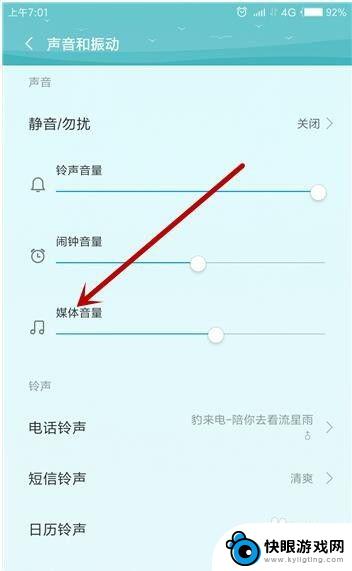 为什么手机微信没有声音怎么回事 微信接收消息没有声音怎么解决
为什么手机微信没有声音怎么回事 微信接收消息没有声音怎么解决手机微信没有声音可能是因为手机静音模式打开、微信设置问题或者手机系统问题导致的,如果手机微信接收消息没有声音,可以尝试打开微信设置查看消息提醒设置、检查手机是否静音、调整系统音...
2024-03-15 10:32
-
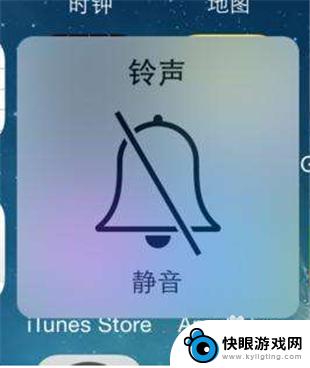 苹果手机微信信息没声音怎么弄 苹果手机微信新消息无声音提醒
苹果手机微信信息没声音怎么弄 苹果手机微信新消息无声音提醒苹果手机是许多人使用的手机品牌之一,微信作为一款常用的社交通讯软件,也是许多人日常生活中不可或缺的工具,有时候我们会遇到苹果手机微信新消息无声音提醒的情况,这给我们的日常使用带...
2024-08-13 16:40
-
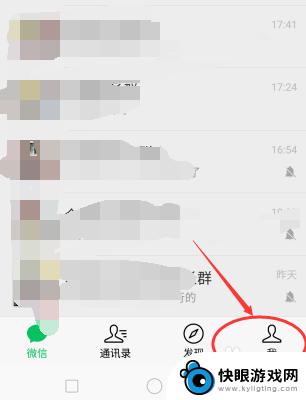 oppo手机微信语音没有提示音 OPPO手机微信提示音消失
oppo手机微信语音没有提示音 OPPO手机微信提示音消失最近有很多OPPO手机用户反映,他们在使用微信语音时发现手机没有提示音,这让很多用户感到困惑和不便,因为没有提示音的话就很难及时知晓对方是否已经发送了语音消息。这个问题的出现让...
2024-03-28 10:39
-
 为什么手机信息没有提示音 手机短信收到信息没有声音提醒
为什么手机信息没有提示音 手机短信收到信息没有声音提醒在日常生活中,我们经常会遇到手机短信收到信息却没有声音提醒的情况,这种情况可能是由于手机设置问题或者软件故障所致。当手机信息没有提示音时,可能会导致错过重要信息或者延误工作进度...
2024-02-29 10:37
-
 手机怎么关掉私信声音 陌陌聊天怎么关闭声音
手机怎么关掉私信声音 陌陌聊天怎么关闭声音在现代社交软件使用频繁的今天,手机私信声音和陌陌聊天声音成为了很多人的困扰,当我们在工作、学习或休息的时候,频繁的消息提示声不仅会打扰到自己的节奏,也会影响到周围人的情绪。有没...
2024-09-17 12:24
-
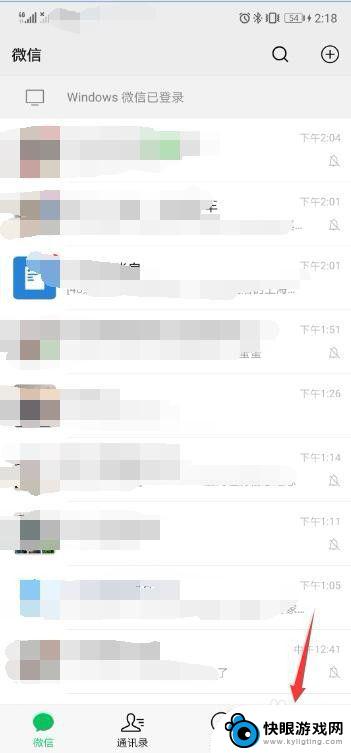 手机锁屏时不显示微信消息 怎样让微信在锁屏状态下不显示消息
手机锁屏时不显示微信消息 怎样让微信在锁屏状态下不显示消息微信已经成为我们日常生活中不可或缺的通讯工具,然而在使用手机时,收到微信消息可能会打断我们的工作或休息,为了避免这种情况发生,很多人希望能够在手机锁屏时不显示微信消息。该如何设...
2024-04-28 13:20
-
 苹果手机微信打字没声音 iPhone苹果手机打字按键声音设置在哪里
苹果手机微信打字没声音 iPhone苹果手机打字按键声音设置在哪里苹果手机的微信打字没有声音,这是一个很常见的问题,而很多人都想知道在iPhone苹果手机上,如何设置打字按键的声音,实际上苹果手机的打字按键声音设置可以在系统设置中轻松调整。只...
2024-02-16 11:30
-
 苹果手机如何设置微信净音 iphone微信只震动不响铃怎么设置
苹果手机如何设置微信净音 iphone微信只震动不响铃怎么设置苹果手机设置微信免打扰功能,可让手机在收到微信消息时只震动而不响铃,避免打扰他人或影响自己的工作,在iPhone手机中,可以通过微信的设置页面进行调整,将消息提醒方式改为仅震动...
2024-05-05 15:27
-
 苹果手机发的语音没声音怎么回事 苹果手机微信语音无声音原因
苹果手机发的语音没声音怎么回事 苹果手机微信语音无声音原因近日许多苹果手机用户反映在使用微信语音功能时出现了无声音的问题,导致无法正常进行语音通话,这种情况可能是由于手机系统设置问题、软件版本不兼容或者硬件故障引起的。针对这一现象,用...
2024-05-21 14:18
-
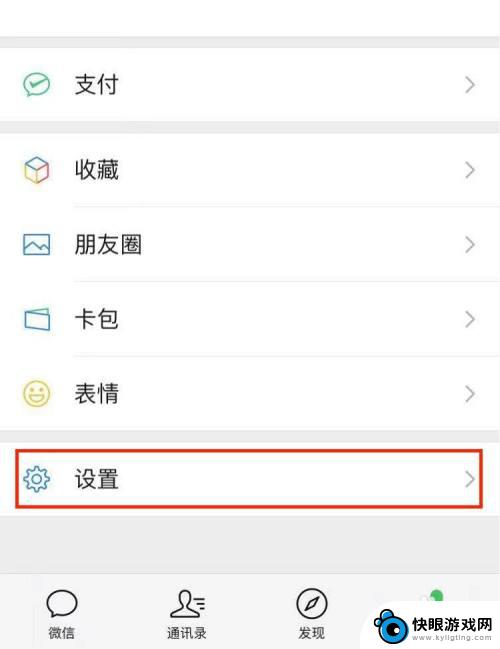 如何设置微信语音来电铃声苹果手机 苹果手机微信语音通话铃声设置方法
如何设置微信语音来电铃声苹果手机 苹果手机微信语音通话铃声设置方法在如今社交通讯工具中,微信已经成为了许多人日常生活中不可或缺的一部分,而在使用微信时,设置一个独特的来电铃声也是很重要的。特别是对于苹果手机用户来说,如何设置微信语音来电铃声就...
2024-11-02 17:44
热门教程
MORE+热门软件
MORE+-
 梓慕音乐免费最新版
梓慕音乐免费最新版
77.29MB
-
 金猪优选
金猪优选
30.89MB
-
 漫影漫画安卓手机
漫影漫画安卓手机
49.90M
-
 小峰管家官方新版
小峰管家官方新版
68.60M
-
 抖音来客软件
抖音来客软件
63.07MB
-
 萌动壁纸app手机版
萌动壁纸app手机版
23.60MB
-
 葡萄英语阅读app官网版
葡萄英语阅读app官网版
30.43M
-
 花漾盒子软件手机版
花漾盒子软件手机版
67.28M
-
 闯关有宝app
闯关有宝app
46.71MB
-
 蜂毒免费小说手机版app
蜂毒免费小说手机版app
18.25MB